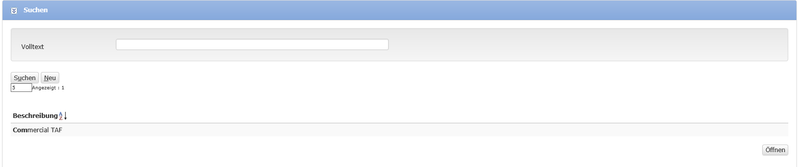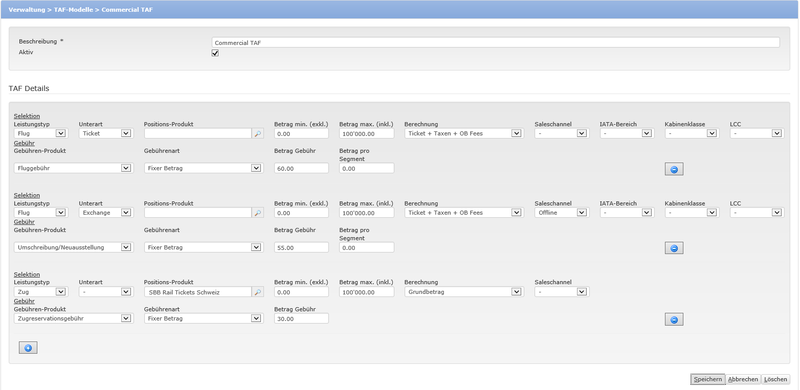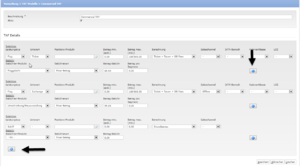TAF-Modelle: Unterschied zwischen den Versionen
(→Benutzeroberfläche) |
Alice (Diskussion | Beiträge) K (→Technische/Funktionale Details) |
||
| (67 dazwischenliegende Versionen von 5 Benutzern werden nicht angezeigt) | |||
| Zeile 1: | Zeile 1: | ||
| + | <menuref breadcrumb="Verwaltung,TAF-Modelle" /> | ||
| + | |||
| + | |||
<module name="Commercial">Die hier beschriebene Seite ist nur mit eingeschaltetem Commercial-Modul verfügbar.</module> | <module name="Commercial">Die hier beschriebene Seite ist nur mit eingeschaltetem Commercial-Modul verfügbar.</module> | ||
| − | + | <auth type="Supervisor">TAF-Modelle können nur mit Berechtigungsstufe "Supervisor" erfasst werden.</auth> | |
= Übersicht = | = Übersicht = | ||
| Zeile 6: | Zeile 9: | ||
Anhand vordefinierten Kriterien, können für verkaufte Leistungen einfach und schnell Gebühren verrechnet werden. Hierzu werden TAF Modelle erfasst, die auf [[Kunde#Register Übersicht |Kunden ]] gespeichert werden können. Dasselbe TAF Modell kann für mehrere Kunden verwendet werden. | Anhand vordefinierten Kriterien, können für verkaufte Leistungen einfach und schnell Gebühren verrechnet werden. Hierzu werden TAF Modelle erfasst, die auf [[Kunde#Register Übersicht |Kunden ]] gespeichert werden können. Dasselbe TAF Modell kann für mehrere Kunden verwendet werden. | ||
| − | + | = Layout = | |
| + | [[Image:TAFSuchen.PNG|800px|TAF Modell Bereich Suchen]] | ||
| − | + | [[Image:TAFModell2.PNG|800px|TAF Modell]] | |
| − | [[Image: | ||
= Benutzeroberfläche = | = Benutzeroberfläche = | ||
| Zeile 43: | Zeile 46: | ||
|- | |- | ||
| Aktiv | | Aktiv | ||
| − | | Ist das TAF-Modell aktiv, so kann es auf Kunden hinterlegt werden. Inaktive TAF-Modelle können nicht auf Kunden hinterlegt werden. | + | | Ist das TAF-Modell aktiv, so kann es auf Kunden und Filialen hinterlegt werden. Inaktive TAF-Modelle können nicht auf Kunden oder Filialen hinterlegt werden. |
|} | |} | ||
| Zeile 56: | Zeile 59: | ||
|- | |- | ||
| Leistungstyp* | | Leistungstyp* | ||
| − | | Hier wird der Leistungstyp ausgewählt. Hier befindet sich eine Übersicht über sämtliche verfügbaren Leistungstypen: [[Leistungstyp]] | + | | Hier wird der Leistungstyp ausgewählt. Hier befindet sich eine Übersicht über sämtliche verfügbaren Leistungstypen: [[Leistungstyp]] |
| + | |- | ||
| + | | Unterart | ||
| + | | Wurde der Leistungstyp 'Flug' ausgewählt, kommen die Unterarten 'Ticket', 'EMD-A' und 'Exchange' zur Auswahl. Dadurch kann z.B. für ein Originalflugticket eine andere Gebühr als für einen Umschrieb (Exchange) definiert werden. Wurde der Leistungstyp 'Diverses' ausgewählt, kann die Unterart 'EMD-S' ausgewählt werden. | ||
| + | |- | ||
| + | | Positions-Produkt | ||
| + | | Eine TAF Gebühr kann fix mit einem Produkt verknüpft werden. Dadurch kann z.B. bei Leistungstyp 'Zug' zwischen den Produkten Bahnbillette Schweiz und Bahnbillette Ausland unterschieden werden und somit verschiedene TAF-Gebühren definiert werden. Es stehen sämtliche erfassten [[Produkt|Produkte]] zur Verfügung. Es ist darauf zu achten, dass der Leistungstyp des gewählten Positions-Produkts mit dem kombinerten TAF-Leistungstyp übereinstimmt. | ||
|- | |- | ||
| Betrag min. (exkl.)* | | Betrag min. (exkl.)* | ||
| − | | Hier wird der min. Betrag pro Position eingetragen | + | | Hier wird der min. Betrag pro Position respektive Flugticket eingetragen |
|- | |- | ||
| Betrag max. (inkl.)* | | Betrag max. (inkl.)* | ||
| − | | Hier wird der max. Betrag pro Position eingetragen | + | | Hier wird der max. Betrag pro Position respektive Flugticket eingetragen |
| + | |- | ||
| + | | Berechnung | ||
| + | | Wurde der Leistungstyp 'Flug' ausgewählt, kommen die Berechnungen 'Ticket', 'Ticket + Taxen' und 'Ticket + Taxen + OB Fees' zur Auswahl. Bei allen anderen Leistungstypen kann zwischen 'Grundbetrag' und 'Grundbetrag + VG' gewählt werden. Der anhand dieser Angaben berechnete Betrag ist die Grundlage für die Gebühren-Berechnung. | ||
|- | |- | ||
| Saleschannel | | Saleschannel | ||
| − | | Es kann pro Saleschannel eine individuelle TAF-Gebühr festgelegt | + | | Es kann pro [[Saleschannels|Saleschannel ]] eine individuelle TAF-Gebühr festgelegt werden. |
| − | |||
|- | |- | ||
| IATA-Bereich | | IATA-Bereich | ||
| − | | Hier kann der IATA-Bereich ausgewählt werden. Es stehen die IATA-Bereiche Domestic, Europa, Interkontinental und '-' ( | + | | Hier kann der IATA-Bereich ausgewählt werden. Es stehen die IATA-Bereiche 'Domestic national', 'Europa', 'Interkontinental', 'Domestic europe', 'Domestic intercont'. und '-' (für alle IATA Bereiche gültig) zur Verfügung. |
| + | |- | ||
| + | | Kabinenklasse | ||
| + | | Die TAF Gebühr kann für die Klassen 'Economy', 'Business', 'First' und '-' (für alle Klassen gültig) definiert werden. | ||
|- | |- | ||
| LCC | | LCC | ||
| Zeile 75: | Zeile 89: | ||
|- | |- | ||
| Gebühren-Produkt | | Gebühren-Produkt | ||
| − | | Das hier ausgewählte Gebühren-Produkt wird für die zu erstellende TAF-Position verwendet. Es stehen sämtliche erfassten [[Produkt|Produkte]] mit Leistungstyp Gebühr zur Verfügung. | + | | Das hier ausgewählte Gebühren-Produkt wird für die zu erstellende TAF-Position verwendet. Es stehen sämtliche erfassten [[Produkt|Produkte]] mit Leistungstyp Gebühr zur Verfügung. Bei der Einstellung - VG - wird für die TAF-Gebühr keine separate TAF-Position erstellt sondern der berechnete Betrag wird in die VG der entsprechenden Position gespeichert. |
| + | |- | ||
| + | | Gebührenart | ||
| + | | Es stehen die Gebührenarten 'Fixer Betrag' und '% des Basisbetrags' zur Verfügung. Bei der Wahl '% des Basisbetrag' ist die Eingabe im Feld 'Berechnung' wesentlich. | ||
|- | |- | ||
| Betrag Gebühr | | Betrag Gebühr | ||
| Zeile 83: | Zeile 100: | ||
| Zusätzlich zur Gebühr kann hier noch ein Betrag pro Segment bestimmt werden. Dieses Feld ist nur relevant falls der Leistungstyp "Flug" gewählt wurde. | | Zusätzlich zur Gebühr kann hier noch ein Betrag pro Segment bestimmt werden. Dieses Feld ist nur relevant falls der Leistungstyp "Flug" gewählt wurde. | ||
|} | |} | ||
| − | |||
| − | |||
| Zeile 106: | Zeile 121: | ||
|- | |- | ||
| Löschen | | Löschen | ||
| − | | Das TAF Modell kann gelöscht werden, sofern noch | + | | Das TAF Modell kann gelöscht werden, sofern das TAF Modell noch auf keinem Kunden hinterlegt wurde. |
|} | |} | ||
| Zeile 116: | Zeile 131: | ||
Die detaillierte Beschreibung der einzelnen Felder befindet sich hier: [[#Benutzeroberfläche|Beschreibung der Felder]]. | Die detaillierte Beschreibung der einzelnen Felder befindet sich hier: [[#Benutzeroberfläche|Beschreibung der Felder]]. | ||
| − | + | Anschliessend wird das TAF Modell auf dem entsprechenden [[Kunde#TAF Modell speichern|Kunden ausgewählt und gespeichert]]. | |
| − | Anschliessend wird das TAF Modell auf dem entsprechenden [[Kunde#TAF Modell speichern|Kunden ausgewählt und gespeichert]] | ||
=== Bestehendes TAF-Modell editieren === | === Bestehendes TAF-Modell editieren === | ||
| − | [[File: | + | [[File:TAFDetails2.PNG|thumb|300px|topmiddle|TAF Details editieren]] |
Das bestehende TAF-Modell über die Suchfunktion suchen. Anschliessend kann das bereits bestehende TAF-Modell editiert werden. Sämtliche Angaben können überschrieben oder über das Drop-Down Menü verändert werden. Zudem stehen die folgenden Buttons zur Verfügung: | Das bestehende TAF-Modell über die Suchfunktion suchen. Anschliessend kann das bereits bestehende TAF-Modell editiert werden. Sämtliche Angaben können überschrieben oder über das Drop-Down Menü verändert werden. Zudem stehen die folgenden Buttons zur Verfügung: | ||
| Zeile 129: | Zeile 143: | ||
Nachdem die Änderungen vorgenommen wurden, muss das TAF-Modell gespeichert werden. | Nachdem die Änderungen vorgenommen wurden, muss das TAF-Modell gespeichert werden. | ||
| + | |||
| + | === TAF Modell auf einem Kunden hinterlegen === | ||
| + | |||
| + | Siehe [[Kunde#Register Übersicht |Bestehendes TAF Modell auf einem Kunden hinterlegen]] | ||
| + | |||
= Technische/Funktionale Details = | = Technische/Funktionale Details = | ||
| − | TAF wird beim Erstellen einer neuen Rechnung ausgeführt, oder manuell ausgelöst. Die Logik für die Erstellung der TAF-Positionen wird im [[Doceditor#TAF | + | TAF wird beim Erstellen einer neuen Rechnung ausgeführt, oder manuell ausgelöst. Die Logik für die Erstellung der TAF-Positionen wird im [[Doceditor#TAF erstellen |Doceditor]] beschrieben. |
| + | |||
| + | TAF-Modelle werden immer dem Mandanten zugewiesen, d.h. sie können nicht pro Filiale individuell erfasst werden. | ||
| + | |||
| + | TAF-Positionen werden nur für Dossiers erstellt, welche durch den [[Geschäftsbereiche|Geschäftsbereich]] als Commercial bezeichnet sind. Wird ein neues Dossier mit einem Kunden der ein TAF-Modell hat erstellt, dann wird unabhängig anderer Defaultwerte der Geschäftsbereich "Commercial" auf dem Dossier gesetzt (d.h. der erste gefundene Geschäftsbereich mit dem Flag Commercial). | ||
| + | |||
| + | Bei Flugpositionen wird immer pro Ticket eine TAF-Position erstellt. Bei allen anderen Leistungstypen wird TAF pro Dossierposition erstellt. | ||
| + | |||
| + | Falls bei Erstellen der TAF-Position anhand des TAF-Modelles mehrere passende TAF-Details gefunden werden, so wird für jedes passende Detail auch eine Gebührenposition erstellt. Dabei wird zuerst das TAF-Detail mit der besten Übereinstimmung gesucht und dann weitere mit den exakt gleichen Kriterien Leistungstyp, Saleschannel, IATA-Bereich und LCC. Der Betrag von / bis der zusätzlichen Details muss dabei nicht mit dem zuerst gefundenen Detail übereinstimmen, aber die zusätzlichen Details kommen nur zur Anwendung wenn der Betrag der Position in den Bereich Betrag von / bis der TAF-Details fällt. | ||
| + | |||
| + | Bei den Beträgen eines TAF-Models gilt der "Betrag min." als "grösser als", resp. der "Betrag max." als "kleiner gleich". D.h. wenn ein TAF Detail über CHF 30.- für Betrag 0.- bis 1000.- erfasst wird, und ein weiteres TAF-Detail über CHF 50.- für Betrag 1000.- bis 5000.-, so wird beim Betrag von 1000.- die 30.- TAF berechnet. | ||
| + | Wenn in den TAF-Details der Sales Channel, IATA Area und LCC mit "-" (leer) angegeben sind, so kommt das entsprechende TAF-Modell in jedem Fall zur Anwendung. D.h. wird z.B. eine TAF-Gebühr mit der IATA-Area "-" (leer) erfasst, so kommt diese Gebühr bei allen verfügbaren IATA-Areas (Domestic, Europa, Interkontinental) zur Anwendung. | ||
| − | Bei | + | Bei der Gebührenart '% des Basisbetrags' wird immer zur nächstgelegener vollen Zahl, also ohne Dezimalstellen, aufgerundet. |
| + | Falls mit Sales-Channels und unterschiedlichen TAF Details gearbeitet wird, muss das Dossier zwingend einen dieser Sales Channels aufweisen. | ||
| − | + | Die Reihenfolge der TAF Details wird nach folgenden Kriterien sortiert: | |
| + | * Leistungstyp | ||
| + | * Unterart Leistungstyp | ||
| + | * Sales-Channel | ||
| + | * IATA Area | ||
| + | * LowCost Carrier | ||
| + | * Cabin class | ||
| + | * Position product | ||
| + | * Min.-Betrag | ||
Aktuelle Version vom 29. April 2016, 13:20 Uhr
 TAF-Modelle können nur mit Berechtigungsstufe "Supervisor" erfasst werden.
TAF-Modelle können nur mit Berechtigungsstufe "Supervisor" erfasst werden.Inhaltsverzeichnis
Übersicht
Anhand vordefinierten Kriterien, können für verkaufte Leistungen einfach und schnell Gebühren verrechnet werden. Hierzu werden TAF Modelle erfasst, die auf Kunden gespeichert werden können. Dasselbe TAF Modell kann für mehrere Kunden verwendet werden.
Layout
Benutzeroberfläche
Bereich Suchen
Buttons:
| Suchen | Detaillierte Informationen zur Suche in Umbrella.net befinden sich hier: Suchfunktionen in Umbrella.net |
| Neu | Über den Button 'Neu' wird ein neues TAF Modell angelegt. |
Bereich Suchresultate
Falls nach TAF Modellen gesucht wurde, werden hier die Suchresultate angezeigt.
Bereich TAF - Beschreibung
| Feld | Beschreibung |
|---|---|
| Beschreibung | Hier wird der Name des TAF Modells eingegeben. Der Name wird anschliessend oberhalb der Beschreibung im blauen Balken angezeigt. |
| Aktiv | Ist das TAF-Modell aktiv, so kann es auf Kunden und Filialen hinterlegt werden. Inaktive TAF-Modelle können nicht auf Kunden oder Filialen hinterlegt werden. |
Nach den fett markierten Feldern kann gesucht werden.
Bereich TAF Details
| Feld | Beschreibung |
|---|---|
| Leistungstyp* | Hier wird der Leistungstyp ausgewählt. Hier befindet sich eine Übersicht über sämtliche verfügbaren Leistungstypen: Leistungstyp |
| Unterart | Wurde der Leistungstyp 'Flug' ausgewählt, kommen die Unterarten 'Ticket', 'EMD-A' und 'Exchange' zur Auswahl. Dadurch kann z.B. für ein Originalflugticket eine andere Gebühr als für einen Umschrieb (Exchange) definiert werden. Wurde der Leistungstyp 'Diverses' ausgewählt, kann die Unterart 'EMD-S' ausgewählt werden. |
| Positions-Produkt | Eine TAF Gebühr kann fix mit einem Produkt verknüpft werden. Dadurch kann z.B. bei Leistungstyp 'Zug' zwischen den Produkten Bahnbillette Schweiz und Bahnbillette Ausland unterschieden werden und somit verschiedene TAF-Gebühren definiert werden. Es stehen sämtliche erfassten Produkte zur Verfügung. Es ist darauf zu achten, dass der Leistungstyp des gewählten Positions-Produkts mit dem kombinerten TAF-Leistungstyp übereinstimmt. |
| Betrag min. (exkl.)* | Hier wird der min. Betrag pro Position respektive Flugticket eingetragen |
| Betrag max. (inkl.)* | Hier wird der max. Betrag pro Position respektive Flugticket eingetragen |
| Berechnung | Wurde der Leistungstyp 'Flug' ausgewählt, kommen die Berechnungen 'Ticket', 'Ticket + Taxen' und 'Ticket + Taxen + OB Fees' zur Auswahl. Bei allen anderen Leistungstypen kann zwischen 'Grundbetrag' und 'Grundbetrag + VG' gewählt werden. Der anhand dieser Angaben berechnete Betrag ist die Grundlage für die Gebühren-Berechnung. |
| Saleschannel | Es kann pro Saleschannel eine individuelle TAF-Gebühr festgelegt werden. |
| IATA-Bereich | Hier kann der IATA-Bereich ausgewählt werden. Es stehen die IATA-Bereiche 'Domestic national', 'Europa', 'Interkontinental', 'Domestic europe', 'Domestic intercont'. und '-' (für alle IATA Bereiche gültig) zur Verfügung. |
| Kabinenklasse | Die TAF Gebühr kann für die Klassen 'Economy', 'Business', 'First' und '-' (für alle Klassen gültig) definiert werden. |
| LCC | Falls gewünscht, können für Low Cost Carrier (LCC) separate TAF-Gebühren eingestellt werden, welche sich von denen anderer Airlines unterscheiden. Im Drop-Down-Menü stehen die Optionen - (leer), ja und nein zur Verfügung. |
| Gebühren-Produkt | Das hier ausgewählte Gebühren-Produkt wird für die zu erstellende TAF-Position verwendet. Es stehen sämtliche erfassten Produkte mit Leistungstyp Gebühr zur Verfügung. Bei der Einstellung - VG - wird für die TAF-Gebühr keine separate TAF-Position erstellt sondern der berechnete Betrag wird in die VG der entsprechenden Position gespeichert. |
| Gebührenart | Es stehen die Gebührenarten 'Fixer Betrag' und '% des Basisbetrags' zur Verfügung. Bei der Wahl '% des Basisbetrag' ist die Eingabe im Feld 'Berechnung' wesentlich. |
| Betrag Gebühr | Hier wird der Betrag der zu erstellenden TAF-Gebühr erfasst. |
| Betrag pro Segment | Zusätzlich zur Gebühr kann hier noch ein Betrag pro Segment bestimmt werden. Dieses Feld ist nur relevant falls der Leistungstyp "Flug" gewählt wurde. |
Buttons
| 'Minus' | Mit Klick auf das Minus kann ein TAF Detail vom TAF Modell gelöscht werden. |
| 'Plus' | Mit Klick auf das Plus kann ein neues TAF Detail zum TAF Modell hinzugefügt werden. |
| Speichern | Hier wird ein neues TAF Modell resp. Änderungen am bestehenden TAF Modell gespeichert. |
| Abbrechen | Über diesen Button wird der Prozess abgebrochen. |
| Löschen | Das TAF Modell kann gelöscht werden, sofern das TAF Modell noch auf keinem Kunden hinterlegt wurde. |
Arbeitsabläufe / Prozesse
Neues TAF Modell erstellen
Mit Klick auf den Button 'Neu' wird ein neues TAF Modell erfasst.Über den Button '+' können innerhalb des TAF-Modells zusätzliche TAF-Details angefügt werden. Die detaillierte Beschreibung der einzelnen Felder befindet sich hier: Beschreibung der Felder.
Anschliessend wird das TAF Modell auf dem entsprechenden Kunden ausgewählt und gespeichert.
Bestehendes TAF-Modell editieren
Das bestehende TAF-Modell über die Suchfunktion suchen. Anschliessend kann das bereits bestehende TAF-Modell editiert werden. Sämtliche Angaben können überschrieben oder über das Drop-Down Menü verändert werden. Zudem stehen die folgenden Buttons zur Verfügung:
- 'Minus' - Dieses Detail wird aus dem TAF-Modell gelöscht
- 'Plus' - Für das bestehende TAF-Modell wird ein neues Detail erfasst.
Nachdem die Änderungen vorgenommen wurden, muss das TAF-Modell gespeichert werden.
TAF Modell auf einem Kunden hinterlegen
Siehe Bestehendes TAF Modell auf einem Kunden hinterlegen
Technische/Funktionale Details
TAF wird beim Erstellen einer neuen Rechnung ausgeführt, oder manuell ausgelöst. Die Logik für die Erstellung der TAF-Positionen wird im Doceditor beschrieben.
TAF-Modelle werden immer dem Mandanten zugewiesen, d.h. sie können nicht pro Filiale individuell erfasst werden.
TAF-Positionen werden nur für Dossiers erstellt, welche durch den Geschäftsbereich als Commercial bezeichnet sind. Wird ein neues Dossier mit einem Kunden der ein TAF-Modell hat erstellt, dann wird unabhängig anderer Defaultwerte der Geschäftsbereich "Commercial" auf dem Dossier gesetzt (d.h. der erste gefundene Geschäftsbereich mit dem Flag Commercial).
Bei Flugpositionen wird immer pro Ticket eine TAF-Position erstellt. Bei allen anderen Leistungstypen wird TAF pro Dossierposition erstellt.
Falls bei Erstellen der TAF-Position anhand des TAF-Modelles mehrere passende TAF-Details gefunden werden, so wird für jedes passende Detail auch eine Gebührenposition erstellt. Dabei wird zuerst das TAF-Detail mit der besten Übereinstimmung gesucht und dann weitere mit den exakt gleichen Kriterien Leistungstyp, Saleschannel, IATA-Bereich und LCC. Der Betrag von / bis der zusätzlichen Details muss dabei nicht mit dem zuerst gefundenen Detail übereinstimmen, aber die zusätzlichen Details kommen nur zur Anwendung wenn der Betrag der Position in den Bereich Betrag von / bis der TAF-Details fällt.
Bei den Beträgen eines TAF-Models gilt der "Betrag min." als "grösser als", resp. der "Betrag max." als "kleiner gleich". D.h. wenn ein TAF Detail über CHF 30.- für Betrag 0.- bis 1000.- erfasst wird, und ein weiteres TAF-Detail über CHF 50.- für Betrag 1000.- bis 5000.-, so wird beim Betrag von 1000.- die 30.- TAF berechnet.
Wenn in den TAF-Details der Sales Channel, IATA Area und LCC mit "-" (leer) angegeben sind, so kommt das entsprechende TAF-Modell in jedem Fall zur Anwendung. D.h. wird z.B. eine TAF-Gebühr mit der IATA-Area "-" (leer) erfasst, so kommt diese Gebühr bei allen verfügbaren IATA-Areas (Domestic, Europa, Interkontinental) zur Anwendung.
Bei der Gebührenart '% des Basisbetrags' wird immer zur nächstgelegener vollen Zahl, also ohne Dezimalstellen, aufgerundet.
Falls mit Sales-Channels und unterschiedlichen TAF Details gearbeitet wird, muss das Dossier zwingend einen dieser Sales Channels aufweisen.
Die Reihenfolge der TAF Details wird nach folgenden Kriterien sortiert:
- Leistungstyp
- Unterart Leistungstyp
- Sales-Channel
- IATA Area
- LowCost Carrier
- Cabin class
- Position product
- Min.-Betrag